Si tienes un MacBook o un iMac de Apple, puede que alguna vez te hayas preguntado cómo puedes desinstalar las aplicaciones que has instalado en el sistema operativo. El hecho de eliminar las apps de OS X es tan sencillo que el proceso puede no parecer tan obvio, aunque vamos a ver una forma con la que no dejaremos archivos inservibles en nuestro operativo.
Eliminar una aplicación de un sistema operativo siempre deja archivos inútiles ocupando espacio en nuestro disco, por mucho que nos empeñemos en buscar las carpetas que ha creado la app, no obstante, existen programas que nos hacen mucho más sencilla esta tarea, como AppCleaner, de la que vamos a hablar hoy.
Cómo desinstalar aplicaciones en Mac
Instalar las aplicaciones en un Mac no puede ser más sencillo. Tenemos dos vías para hacerlo: mediante la App Store o mediante un fichero de instalación comprimido con extensión.dmg. Cualquiera de las dos es totalmente válida mientras permitas ejecutar archivos de orígenes desconocidos a OS X.
Pero esta vez no se trata de instalar una aplicación, si no todo lo contrario, eliminarla. Desinstalar aplicaciones en Mac es tan rápido como arrastrar la app directamente a la papelera y aunque puede parece raro, ya que muchos que provenimos de Windows estamos habituados ahacerlo desde una ventana del Panel de Control, es la única manera.
Como en todos los sistemas, las aplicaciones generan otros ficheros en diversas carpetas, pero en OS X se mantiene un registro de todo lo que hacen, lo que crean y a qué acceden, por lo que podemos usar esto en nuestro beneficio para mantener nuestro disco limpio.
Podríamos buscar manualmente los archivos o carpetas creados por una app, aunque también podemos ahorrar nuestro valioso tiempo y usar AppCleaner, una aplicación gratuita que automatiza este proceso.
En cuanto ejecutamos AppCleaner vamos a ver una interfaz como esta:
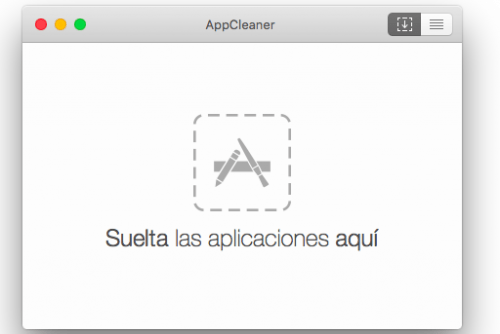
Como puedes observar, el programa en sí es totalmente amigable, y solo debemos arrastrar la app que queremos desinstalar desde la carpeta Aplicaciones a AppCleaner.
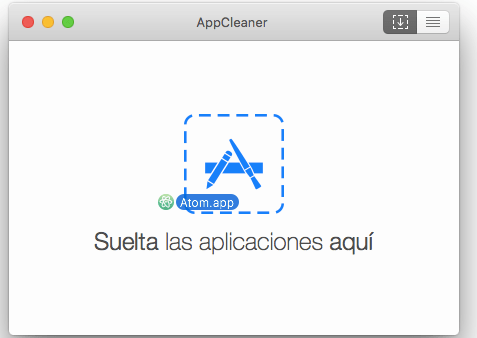
Inmediatamente al pasar la aplicación sobre AppCleaner nos aparece la extensión ".app" junto al nombre. Solo tenemos que dejarla encima para comenzar la limpieza.
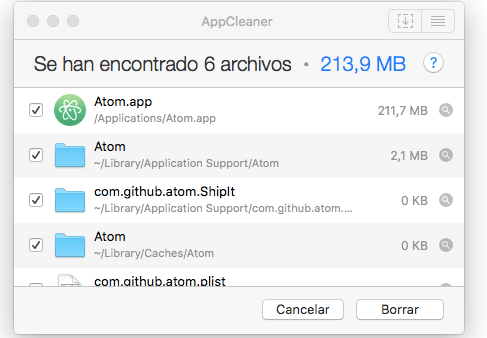
Automáticamente AppCleaner hará una búsqueda de todos los archivos relacionados con esta aplicación que queremos desinstalar y los borrará en cuanto hagamos clic en el botón, además de informarnos de cuánto espacio vamos a recuperar en nuestro disco.
Mantener el sistema operativo en Mac OS X no puede ser más sencillo, aunque de vez en cuando también es recomendable formatearlo y dejarlo como nuevo, para evitar sobre todo errores entre actualizaciones grandes.
¿Te ha servido este tutorial sobre cómo desinstalar aplicaciones en Mac?
- Ver Comentarios


